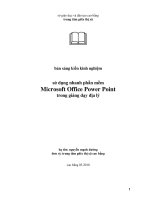Su dung Proteus phan 2
Bạn đang xem bản rút gọn của tài liệu. Xem và tải ngay bản đầy đủ của tài liệu tại đây (491.91 KB, 10 trang )
<span class='text_page_counter'>(1)</span><div class='page_container' data-page=1>
<b>HƯỚNG DẨN SỬ DỤNG ISIS. Phần 3 : Mô phỏng tương tự. </b>
<i>SVTH: MAI KHANG SINH - Trang 39 - </i>
<b>Bài 1 : Mạch dao động RLC</b>
Trong ví dụ này nhóm xin trình bày cho các bạn cách vẽ và chạy mô phỏng một mạch
dao động RLC bằng chương trình <b>ISIS. </b>
Sơ đồ nguyên lí:
</div>
<span class='text_page_counter'>(2)</span><div class='page_container' data-page=2>
<i>SVTH: MAI KHANG SINH - Trang 40 - </i>
Sau đó cửa sổ chương trình sẽ xuất hiện với tất cả các công cụ hỗ trợ thiết kế và chạy
mơ phỏng như hình sau:
<b>Bước 2</b>
: chọn linh kiện.
Để lấy linh kiện, hãy chọn nút <b>Component: </b>
Sau đó chọn nút<b> Pick Devices</b> :
</div>
<span class='text_page_counter'>(3)</span><div class='page_container' data-page=3>
<i>SVTH: MAI KHANG SINH - Trang 41 - </i>
Để lấy điện trở, vào thư việân <b>DEVICE</b>, rồi chọn <b>RES </b>(nhấp đôi chuột ) trong danh mục
linh kiện của thư viện:
Cũng trong thư viện <b>DEVICE</b>:
Để lấy tụ điện, chọn <b>CAP </b>
</div>
<span class='text_page_counter'>(4)</span><div class='page_container' data-page=4>
<i>SVTH: MAI KHANG SINH - Trang 42 - </i>
Để lấy nguồn một chiều, chọn <b>BATTERY</b>
Để lấy nút nhấn vào thư viện <b>ACTIVE</b>, chọn <b>BUTTON </b>
Các linh kiện đã chọn sẽ xuất hiện
trong vùng linh kiện :
<b>Bước 3: Vẽ mạch </b>
Để đưa linh kiện vào vùng vẽ mạch, hãy chọn tên linh kiện rồi sang vùng vẽ mạch
nhấp chuột trái vào vị trí cần đặt.
Ví dụ: chọn cuộn dây
sau đó đưa vào vùng vẽ mạch
Để di chuyển linh kiện, hãy nhấp chuột phải vào linh kiện để chọn ( linh kiện đổi
màu ), sau đó nhấp chuột trái và kéo rê đến vị trí cần đặt.
Ngồi ra cịn có thêm các công cụ:
<b>Chú ý</b>: phải chọn linh kiện (nhấp chuột phải ) trước khi sử dụng các công cụ trên.
Căn cứ vào sơ đồ nguỵên lí, ta chọn linh kiện và sắp xếp vào vị trí tương ứng trong
vùng vẽ mạch như sau:
quay trái
quay phải
Đối xứng dọc
</div>
<span class='text_page_counter'>(5)</span><div class='page_container' data-page=5>
<i>SVTH: MAI KHANG SINH - Trang 43 - </i>
Để nối dây cho linh kiện, trước hết đặt con trỏ ỏ chân linh
liện thứ nhất ( đầu con trỏ xuất hiện dấu chéo ), <b>ENTER</b>,
sau đó đưa đến chân linh kiện thứ hai (đầu con trỏ cũng có
dấu chéo ), <b>ENTER </b>
Chú ý: để xoá linh kiện hay xoá đường nối dây thì ta nhấp
chuột phải hai lần vào cái đó.
Để ISIS hỗ trợ tự động đi đường dây thì chọn nút
<b>Enable/Disable wire auto-router</b>
</div>
<span class='text_page_counter'>(6)</span><div class='page_container' data-page=6>
<i>SVTH: MAI KHANG SINH - Trang 44 - </i>
Chú ý: để lấy nối đất cho mạch, hãy chọn nút: <b>Inter-sheet Terminal</b>
Rồi chọn <b>GROUND </b>trong vùng linh liện.
Để đặt tên hay thay đổi giá trị linh kiện, hãy nhấp chuột phải vào linh kiện, rồi
</div>
<span class='text_page_counter'>(7)</span><div class='page_container' data-page=7>
<i>SVTH: MAI KHANG SINH - Trang 45 - </i>
Nhập tên điện trở vào ô: <b>Component Reference</b>
Nhập giá trị linh kiện vào ô: <b>Resistance </b>
Cịn các ô khác để mặc định rồi chọn <b>OK </b>
Các linh kiện khác tương tự.
Để gắn que đo điện áp, hãy chọn nút <b>Voltage probe </b>
Rồi nhấp chuột vào vị trí cần đo.
Sau khi đặt tên và nhập giá trị linh kiện, ta có sơ đồ ngun lí:
<b>Bước 4: Chạy mô phỏng </b>
Mạch dao động RLC là mạch dao động có biên độ giảm dần nếu khơng được bổ sung
nguồn. Để thấy được điều này ta dùng biểu đồ <b>ANALOGUE </b>
Để lấy biểu đồ ANALOGUE, hãy chọn nút <b>Simulation Graph. </b>
</div>
<span class='text_page_counter'>(8)</span><div class='page_container' data-page=8>
<i>SVTH: MAI KHANG SINH - Trang 46 - </i>
Sau đó sang vùng vẽ mạch, nhấn chuột trái kéo rê một đoạn để tạo đồng hồ đo
ANALOGUE.
Để mở biểu đồ, hãy nhấp vào chữ <b>ANALOGUE ANALYSIS </b>(hình trên ).
Biểu đồ xuất hiện
</div>
<span class='text_page_counter'>(9)</span><div class='page_container' data-page=9>
<i>SVTH: MAI KHANG SINH - Trang 47 - </i>
tiếp theo nhập <b>L1(1) </b>(tên que đo ) vào ơ <b>Probe P1</b>, rồi chọn <b>OK</b>:
Sau đó nhấp vào nút <b>Edit current graph</b>
Xuất hiện cửa sổ <b>Edit Transient Graph: </b>
Bỏ chọn ô <b>Initial DC </b>
<b>solution </b> (bỏ thành
phần điện áp DC ).
Nhấp “00” vào ô
<b>Start time</b> ( thời gian
bắt đầu ).
Nhaäp 200m vào ô
<b>Stop time</b> ( thời gian
kết thúc ), vì biên độ
dao động suy giảm rất
nhanh.
Các ô khác để mặc định, rồi chon <b>OK.</b>
Sau đó chon nút <b>Run simulation for current graph </b>
</div>
<span class='text_page_counter'>(10)</span><div class='page_container' data-page=10>
<i>SVTH: MAI KHANG SINH - Trang 48 - </i>
Để xem giá trị điện áp tại từng thời điểm trên biểu đồ, hãy nhấp chuột vào biểu đồ
khi đó sẽ xuất hiện một đường dóng thẳng đứng. Giá trị điện áp vàthời gian tại điểm
giao của đường gióng và biểu đồ được thể hiện trong khung TIME phía dưới biểu đồ.
Kết luận: qua biểu đồ trên, ta dễ dàng thấy được dạng tín hiệu và độ sụt giảm biên độ
của dao đông <b>RLC.</b>
</div>
<!--links-->